VBA для «чайников» - [17]
4. Нажмите F1 или щелкните на кнопке с вопросительным знаком вверху окна обозревателя объектов, чтобы вызвать справочную систему.
При этом вы, конечно, увидите ту часть справки, которая относится к выделенному вами разделу в окне обозревателя объектов, но зато в окне справки можно воспользоваться вкладкой Содержание, на которой представлена вся справочная система вашего приложения.
Поиск в стоге справок
Работа справочной системы VBA организована в соответствии со стандартами Windows как в WinHelp, так и в HTML Help. В обоих случаях вы можете сделать следующее.
* Воспользоваться вкладкой Содержание, чтобы увидеть дерево разделов справки, подобное содержанию обычной книги.
* Воспользоваться вкладкой Предметный указатель, чтобы увидеть алфавитный список ключевых слов, предлагаемый создателями справки.
Можно также воспользоваться вкладкой Поиск, чтобы найти практически любое слово, встречающееся в файлах соответствующей справки. Следует, правда, заметить, что в справке VBA для Office вместо вкладки Поиск есть вкладка Мастер ответов. Предполагается, что вы можете теперь перейти к нужному разделу справки в ответ на целый введенный вами вопрос, но с тем же успехом вы можете просто ввести одно-два слова, а затем щелкнуть на кнопке Найти.
Контекстно-зависимая справка
В редакторе Visual Basic клавиша F1 вызывает контекстно-зависимую справку, т.е. открывает перед вами именно тот раздел справки, который соответствует работе, выполняемой вами в момент вызова. То, что вы увидите, зависит от типа окна, которое будет в редакторе при этом активным, а часто и от того, что именно вы делаете в этом окне.
Такая возможность оказывается действительно удобной при создании программного кода и проектировании форм. В окне программного кода клавиша F1 предоставит справку для термина, находящегося в точке ввода (точка ввода задается текстовым курсором - мигающей вертикальной линией, определяющей место появления печатаемых вами символов). Не волнуйтесь, если вы забыли, как используется какой-нибудь VBA-оператор. Например For . . . Next, или если не помните, какими свойствами и методами обладает нужный вам объект. Просто поместите текстовый курсор в соответствующий оператор и нажмите FI. Пример того, что вы можете при этом увидеть, показан на рис. 3.6.
Рис. 3.6. Получение справки для метода Add в Visio. Если присмотреться, можно заметить, что точка ввода в окне программного кода находится внутри ключевого слова Add
Подобным образом клавиша F1 предоставит вам самую подробную справку о проектировании форм. В окне пользовательской формы можно получить справку о каждом из помещенных в форму элементов управления (рискуя показаться назойливым, я напомню, что элементы управления - это кнопки, флажки, фреймы и т.п.). Щелкните на элементе управления, чтобы выделить его, а затем нажмите F1. Чтобы получить справку об определенном свойстве элемента управления, выделите этот элемент управления, щелкните в строке соответствующего свойства в окне свойств, а затем нажмите F1.
В других окнах клавиша F1 работает следующим образом.
* В окне проводника проекта и окне пользовательской формы нажатие клавиши F1 вызывает раздел справки с описанием окна. Для окна пользовательской формы это сработает, только если не выделен ни один из элементов управления.
* В окне контролируемых выражений, окне локальных переменных и в окне немедленного выполнения нажатие F1 вызывает окно справки со множеством предлагаемых в нем ссылок - подчеркнутых слов и словосочетаний, на которых надо щелкнуть, чтобы перейти к соответствующему разделу справки. Лично мне совершенно не понятно, почему сделано так, что для этих окон подходящий раздел справки не появляется автоматически.
* В окне обозревателя объектов при выделенных классе и члене класса нажатие F1 вызывает появление раздела справки, соответствующего выбранному объекту.
Что особенного в разделах справки VBA
При использовании справки VBA обращайте внимание на ссылки и кнопки ссылок, вызывающие другие относящиеся к рассматриваемому вопросу разделы справки. Научитесь пользоваться ими! Подобно разделу, показанному на рис. 3.7, большинство разделов справки VBA предлагают такую возможность. Если показанный раздел не содержит необходимой вам информации, вполне вероятно, что вы отыщете ее в разделах, предлагаемых ссылками.
Рис. 3.7. Подобно большинству других разделов, этот раздел справки VBA в Word предлагает ряд ссылок на другие разделы справки
В табл. 3.2 приведены некоторые из ссылок, которые вы можете увидеть в окне справки.
Таблица 3.2. Ссылки и кнопки ссылок
Ссылка или кнопка | Назначение |
See also (См. также) | Щелкните на этой ссылке, чтобы увидеть информацию о других разделах справки, относящихся к рассматриваемому вопросу |
Example (Пример) | Увидев кнопку или ссылку Example, без сомнения используйте ее. Примеры существенно помогают в понимании порой запутанных и неполных объяснений в файле справки. Кроме того, вы можете скопировать пример в свою VBA-программу и подправить его по своему усмотрению (врезка Позаимствуйте программный код из файла справки) |

В книге рассказывается история главного героя, который сталкивается с различными проблемами и препятствиями на протяжении всего своего путешествия. По пути он встречает множество второстепенных персонажей, которые играют важные роли в истории. Благодаря опыту главного героя книга исследует такие темы, как любовь, потеря, надежда и стойкость. По мере того, как главный герой преодолевает свои трудности, он усваивает ценные уроки жизни и растет как личность.
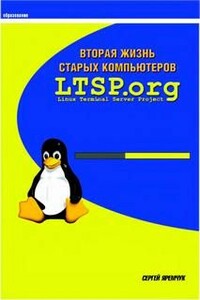
Сейчас во многих школах, институтах и других учебных заведениях можно встретить компьютеры старого парка, уже отслужившие свое как морально, так и физически. На таких компьютерах можно изучать разве что Dos, что далеко от реалий сегодняшнего дня. К тому же у большинства, как правило, жесткий диск уже в нерабочем состоянии. Но и выбросить жалко, а новых никто не дает. Различные спонсоры, меценаты, бывает, подарят компьютер (один) и радуются, как дети. Спасибо, конечно, большое, но проблемы, как вы понимаете, этот компьютер в общем не решает, даже наоборот, усугубляет, работать на старых уже как-то не хочется, теперь просто есть с чем сравнивать.

В книге рассказывается история главного героя, который сталкивается с различными проблемами и препятствиями на протяжении всего своего путешествия. По пути он встречает множество второстепенных персонажей, которые играют важные роли в истории. Благодаря опыту главного героя книга исследует такие темы, как любовь, потеря, надежда и стойкость. По мере того, как главный герой преодолевает свои трудности, он усваивает ценные уроки жизни и растет как личность.

В книге рассказывается история главного героя, который сталкивается с различными проблемами и препятствиями на протяжении всего своего путешествия. По пути он встречает множество второстепенных персонажей, которые играют важные роли в истории. Благодаря опыту главного героя книга исследует такие темы, как любовь, потеря, надежда и стойкость. По мере того, как главный герой преодолевает свои трудности, он усваивает ценные уроки жизни и растет как личность.

В книге рассказывается история главного героя, который сталкивается с различными проблемами и препятствиями на протяжении всего своего путешествия. По пути он встречает множество второстепенных персонажей, которые играют важные роли в истории. Благодаря опыту главного героя книга исследует такие темы, как любовь, потеря, надежда и стойкость. По мере того, как главный герой преодолевает свои трудности, он усваивает ценные уроки жизни и растет как личность.

Python - объектно-ориентированный язык сверхвысокого уровня. Python, в отличии от Java, не требует исключительно объектной ориентированности, но классы в Python так просто изучить и так удобно использовать, что даже новые и неискушенные пользователи быстро переходят на ОО-подход.